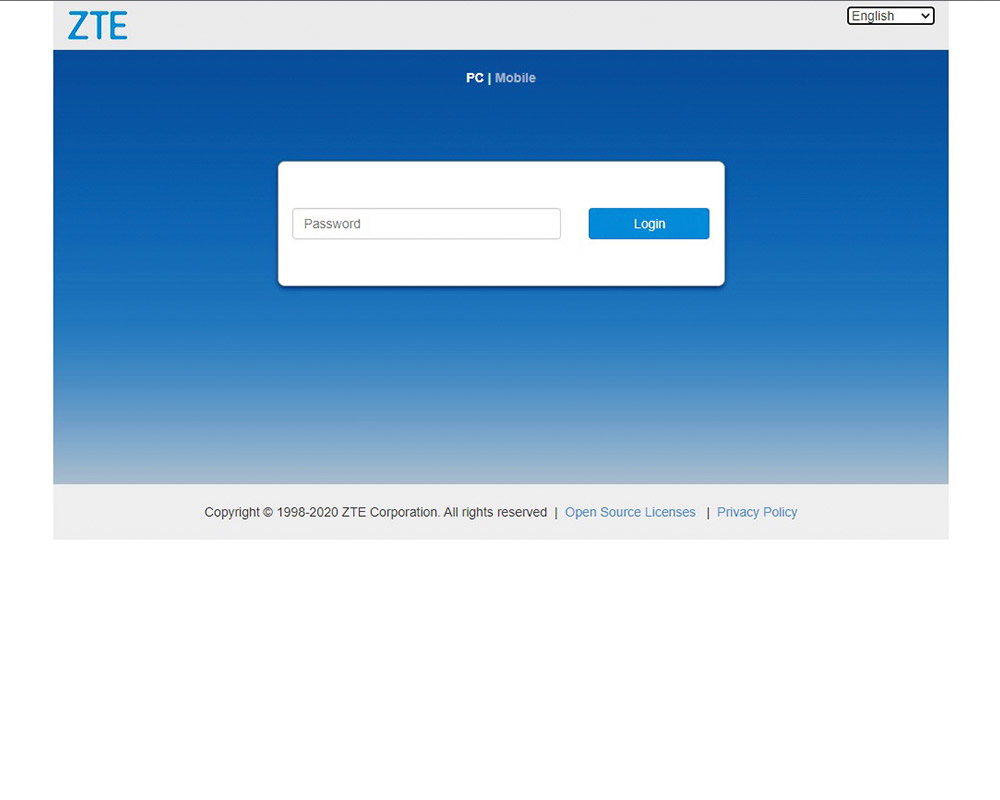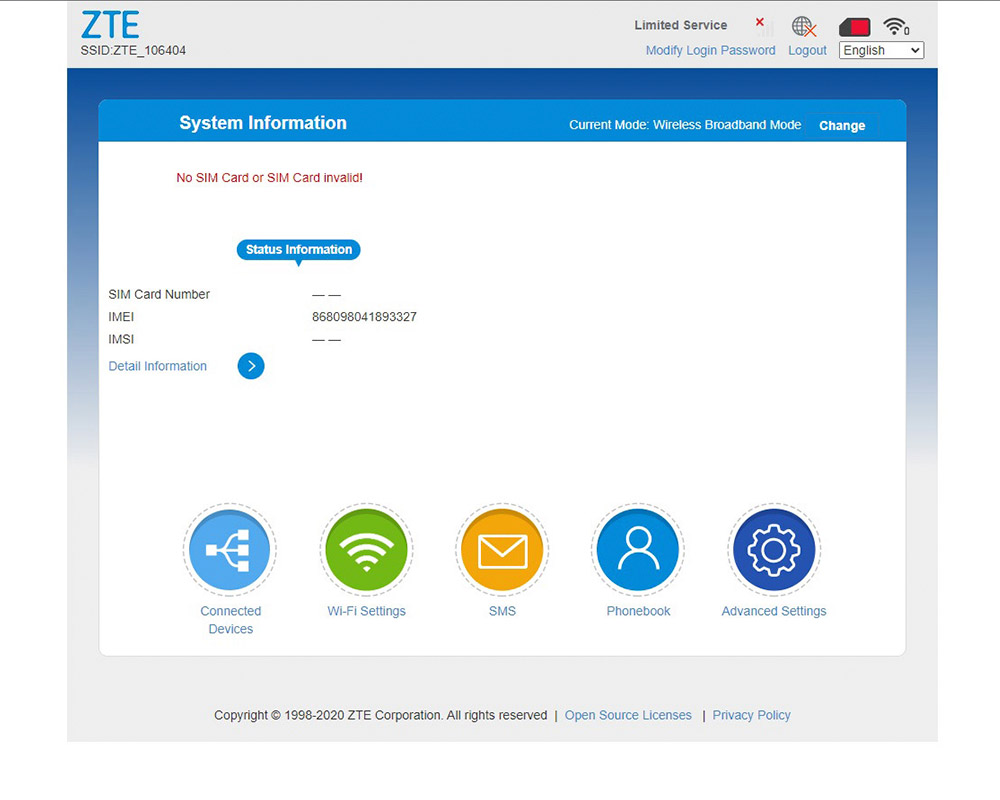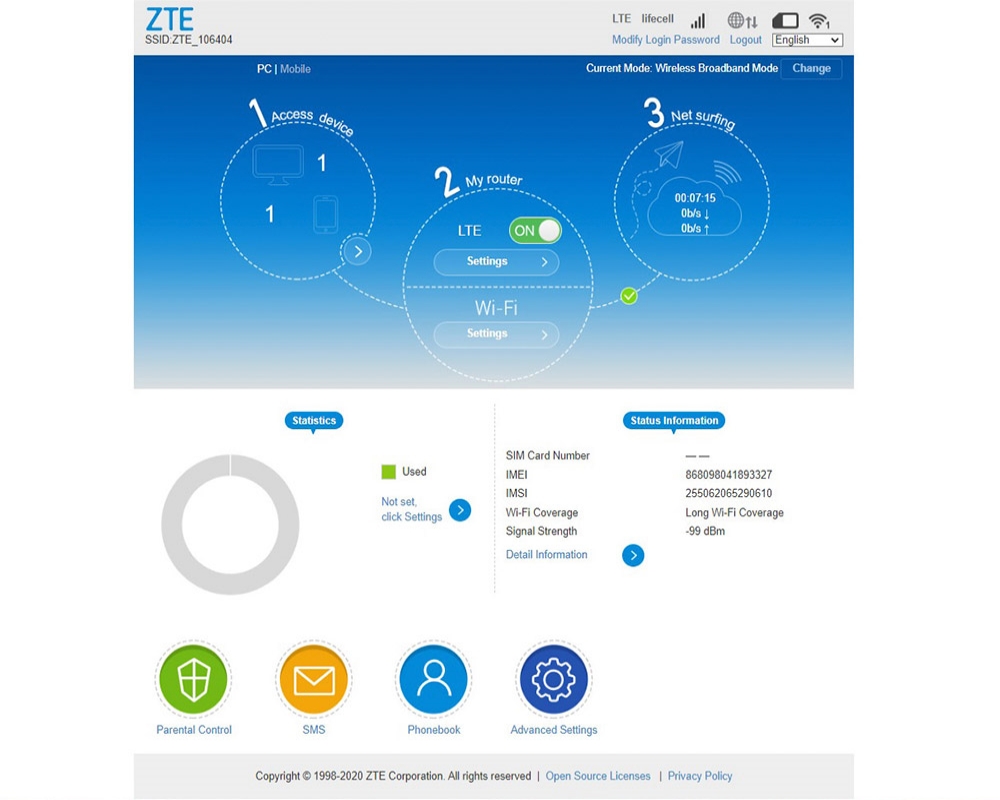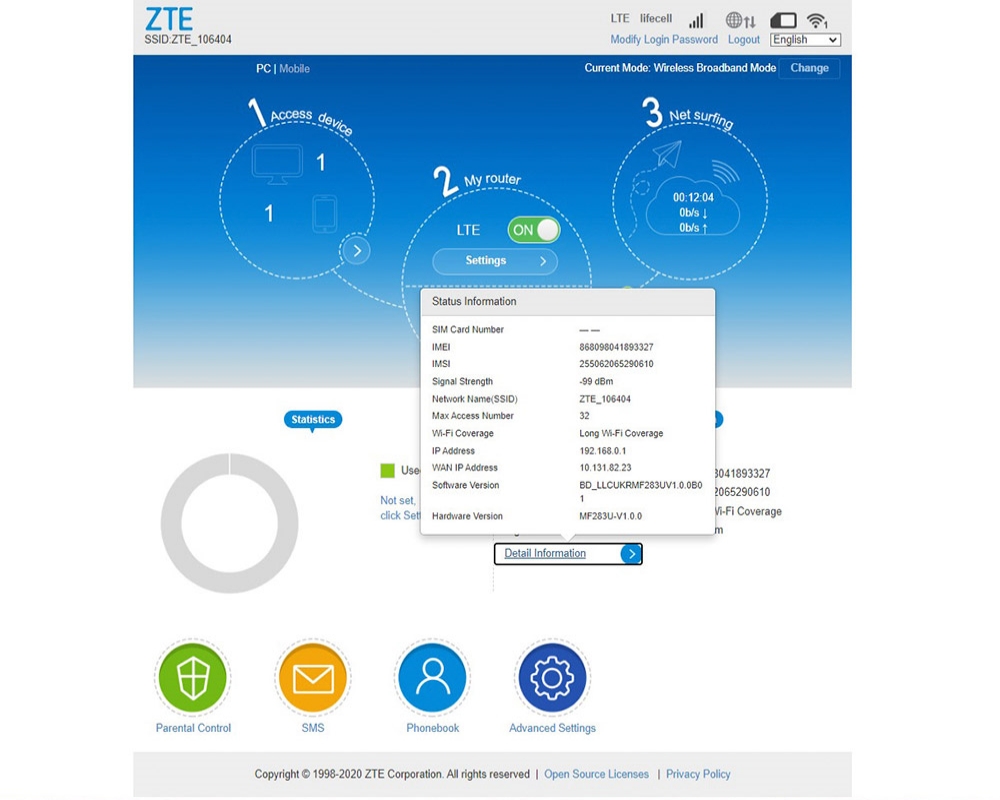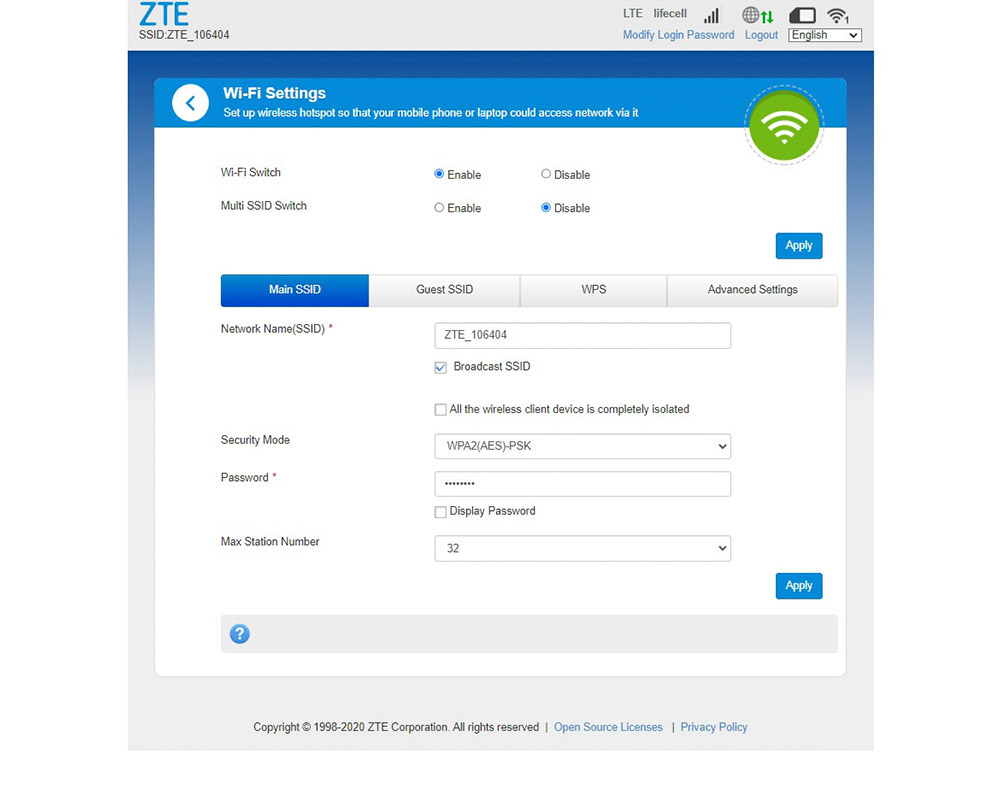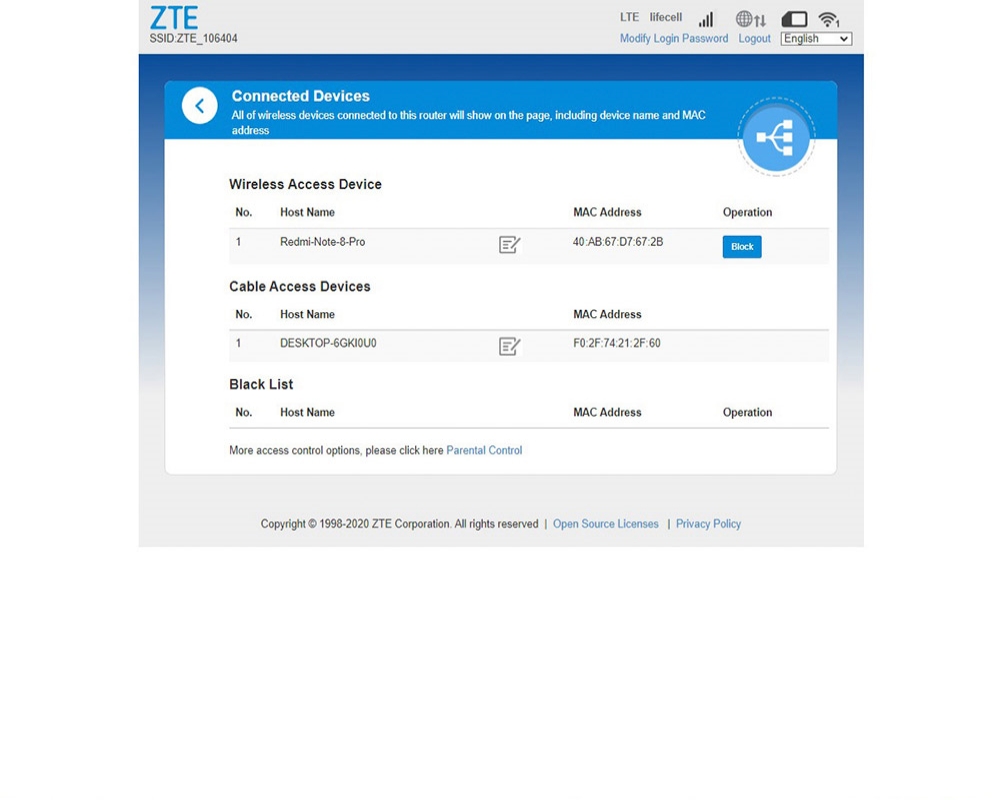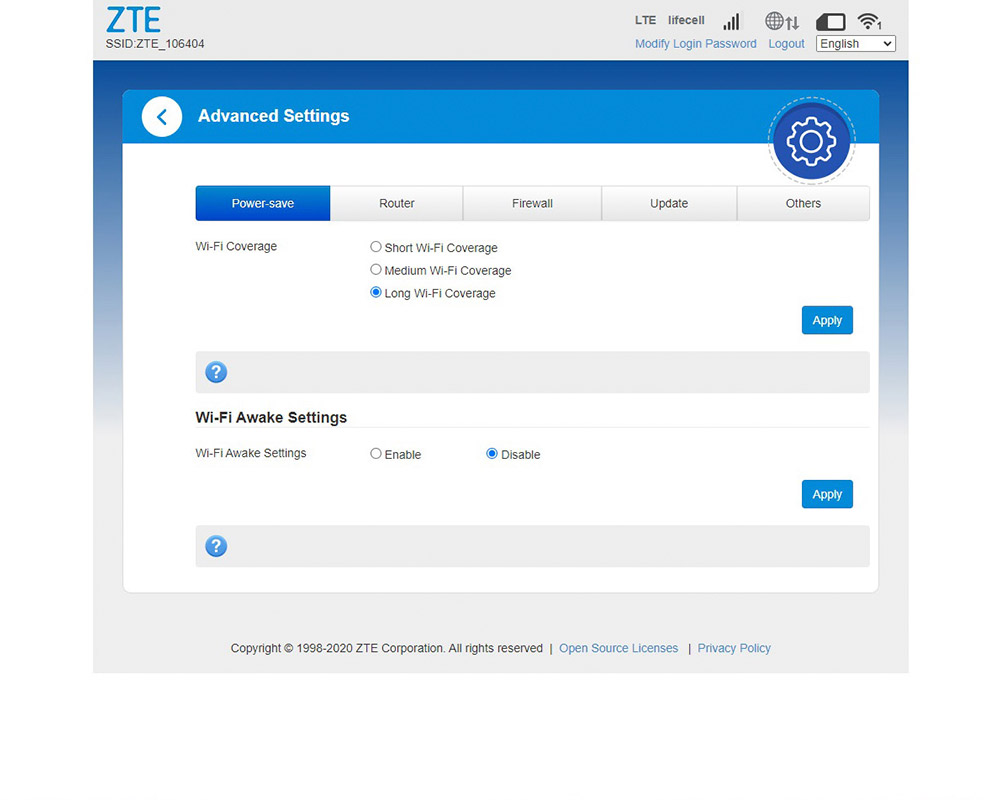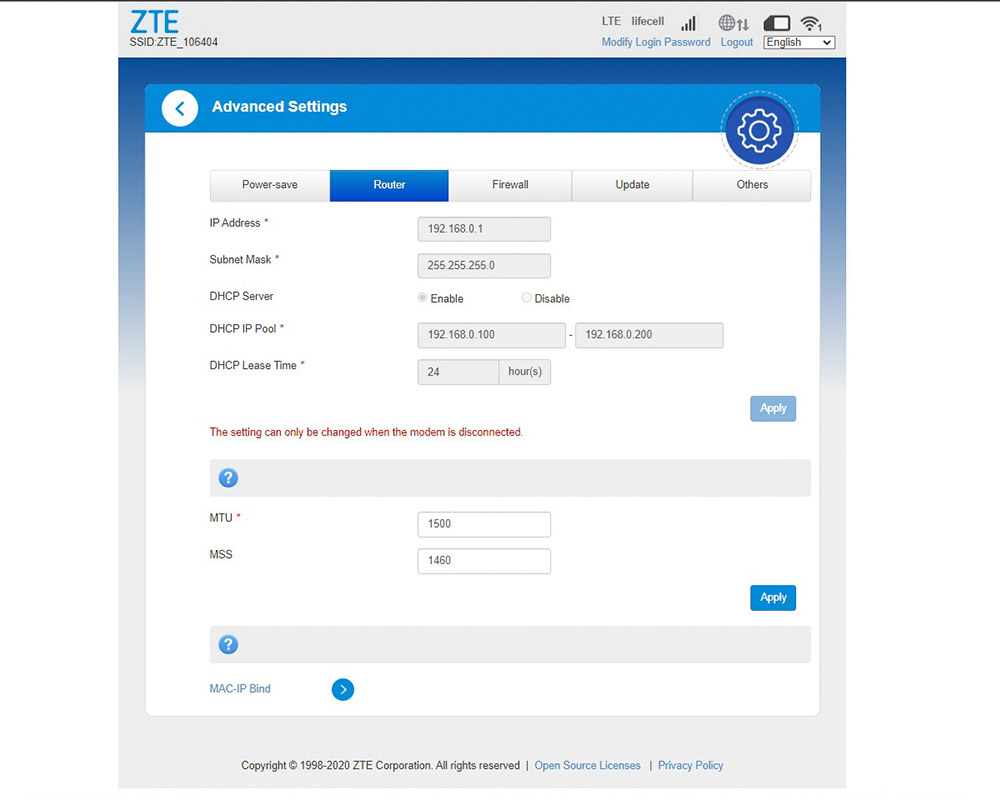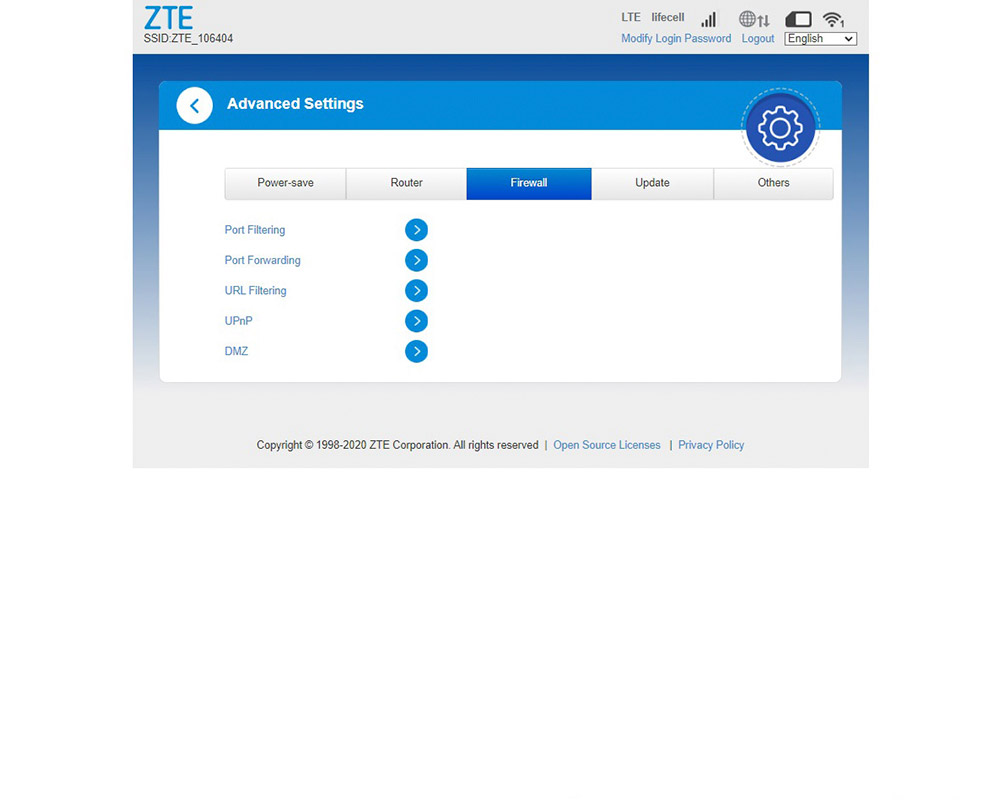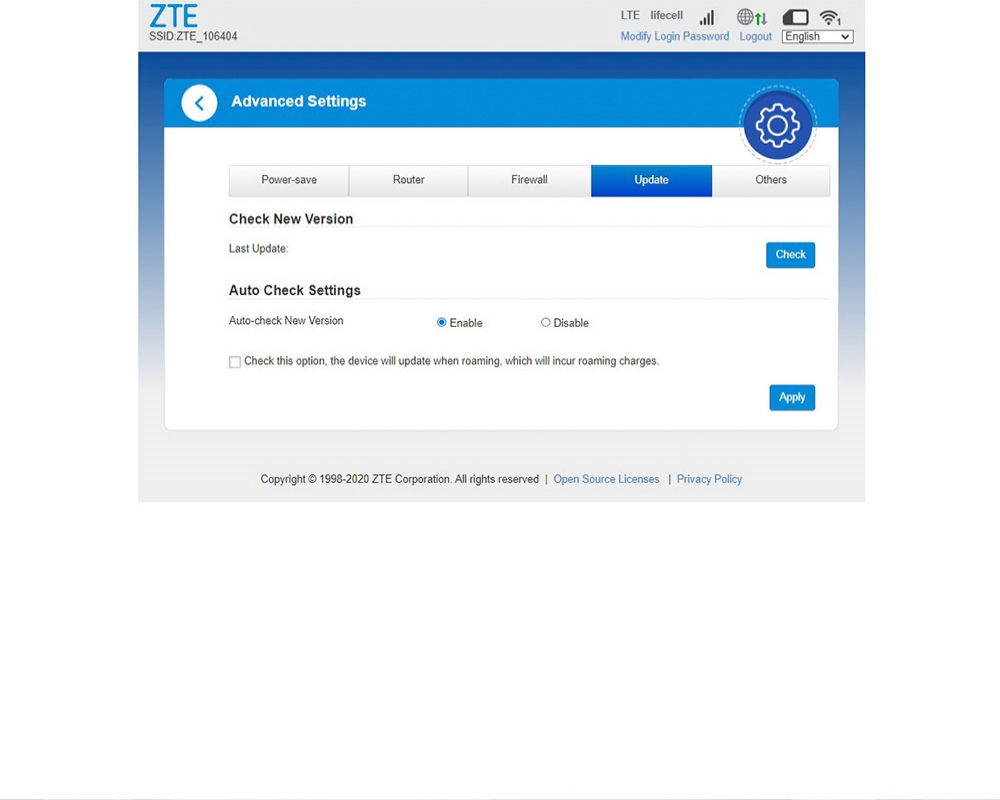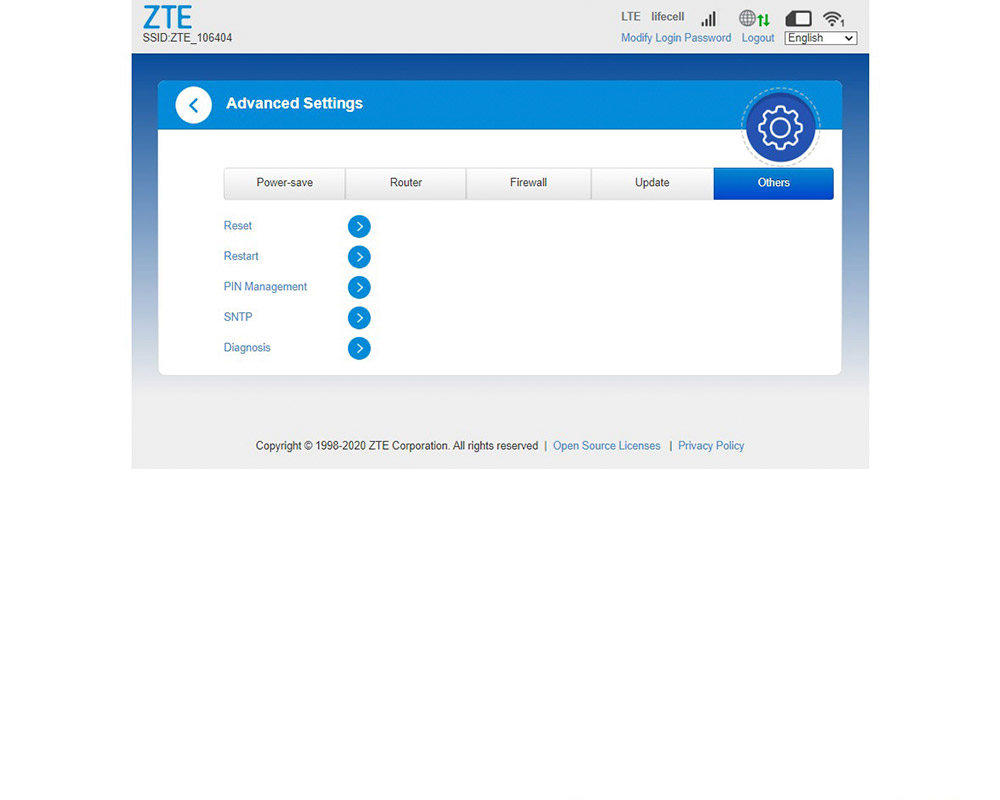วันนี้การซื้อเราเตอร์ที่สามารถใช้ได้กับทั้งอินเทอร์เน็ตแบบใช้สายและ 4G พร้อมความสามารถในการสลับไปมาระหว่างกันถือเป็นผลกำไร ตัวอย่างเช่น นี่เป็นโซลูชันที่ยอดเยี่ยมสำหรับสถานที่ซึ่งขาดการเชื่อมต่อผ่านสายชั่วคราว ในขณะเดียวกัน คุณสามารถใช้อินเทอร์เน็ต LTE ได้ จากนั้นคุณไม่จำเป็นต้องเปลี่ยนเราเตอร์ เนื่องจากได้รับการออกแบบมาสำหรับตัวเลือกการเชื่อมต่อทั้งสองแบบ ตัวอย่างเช่นแบบจำลอง ZTE MF283Uซึ่งเราจะพูดถึงรายละเอียดเพิ่มเติมในภายหลังในบทวิจารณ์
อ่าน: ทบทวน ASUS ROG Strix GS-AX5400: Wi-Fi 6 สำหรับเกมเมอร์
คุณสมบัติหลักของเราเตอร์
เราเตอร์รุ่น ZTE MF283U 4G อยู่ในหมวด LTE 4 ความเร็วในการรับข้อมูลสูงถึง 150 Mbps และความเร็วในการรับส่งข้อมูลสูงถึง 50 Mbps มาตรฐานโมดูล Wi-Fi คือ 802.11 b/g/n เราเตอร์ทำงานที่ความถี่ 2,4 GHz และรองรับอุปกรณ์ที่เชื่อมต่อได้สูงสุด 32 เครื่องพร้อมกันโดยมีรัศมีการทำงานสูงสุด 50 ม. รุ่นนี้เหมาะสำหรับ พื้นที่สำนักงานขนาดเล็กหรือการใช้งานส่วนตัว
อุปกรณ์รองรับ Wi-Fi MIMO 2x2 ความเร็วการเชื่อมต่อ Wi-Fi สูงสุดคือ 300 Mbit/s เราเตอร์ทำงานร่วมกับผู้ให้บริการมือถือยูเครนทั้งหมด คุณสามารถเลือกอะไรก็ได้ แต่จะดีกว่าถ้าเลือกอันที่มีการทดสอบความเร็วสูงสุดในห้องของคุณ เป็นการยากที่จะบอกว่าแบบใดเหมาะสมที่สุด เนื่องจากต้องมีการทดสอบเฉพาะบุคคลในเงื่อนไขของคุณ
ขนาดของอุปกรณ์คือ 195×150×50 มม. และน้ำหนักตามที่ระบุไว้ในเอกสารคือ 419,2 กรัม
ครบชุด ไฟแสดงสถานะ และขั้วต่อ
ในกล่องที่มีเราเตอร์ คุณจะเห็น:
- อุปกรณ์ ZTE 4G Wireless Router รุ่น MF283U
- สายแพทช์ (ยาว 1 ม.)
- อแดปเตอร์แปลงไฟ 12 V / 1,5 A
- คู่มือการใช้

ตัวบ่งชี้หลักอยู่ที่แผงด้านหน้าของอุปกรณ์ (ดูจากซ้ายไปขวา):
- โภชนาการ
- การทำงานของ Wi-Fi
- สถานะเครือข่าย (ไฟแสดงเป็นสีเขียวเมื่อ 3G กำลังทำงาน, สีน้ำเงินคือ 4G)
- กำลังเชื่อมต่อโทรศัพท์
- ระดับสัญญาณเครือข่าย

แผงด้านหลังมีขั้วต่อดังต่อไปนี้ (จากซ้ายไปขวา):
- 4 ขั้วต่อ RJ-45 สำหรับการเชื่อมต่อแบบใช้สายด้วยความเร็วพอร์ต 100 Mbit/s (นอกจากนี้ ตัวแรกทางด้านขวายังเป็นพอร์ต WAN ด้วย)
- 2 ขั้วต่อ RJ-11 สำหรับโทรศัพท์แบบแอนะล็อก
- ช่องเสียบยูเอสบี
- ซ็อกเก็ตสำหรับเชื่อมต่อหน่วยจ่ายไฟ
- สวิตช์เปิด/ปิด
ด้านบนคุณจะเห็นปลั๊กสองอันซึ่งซ่อนตัวเชื่อมต่อ SMA สำหรับเชื่อมต่อเสาอากาศภายนอก
มี 2 ปุ่มที่แผงด้านบนของอุปกรณ์:
- การเปิดใช้งานโหมดการเชื่อมต่อแบบไม่ใช้รหัสผ่าน WPS
- การรีเซ็ตเราเตอร์เป็นการตั้งค่าจากโรงงาน (รีเซ็ต)

ด้านขวามีช่องสำหรับใส่ซิมการ์ดขนาดเล็ก สิ่งสำคัญคือต้องชี้แจงว่ารูปแบบ SIM อื่นๆ เช่น Micro หรือ Nano ไม่เหมาะกับรุ่นนี้ เพื่อไม่ให้อุปกรณ์เสียหาย จำเป็นต้องใช้การ์ดในรูปแบบที่ต้องการหรือใช้อะแดปเตอร์

หากต้องการเริ่มทำงานกับเราเตอร์ เพียงใส่ซิมการ์ดแล้วเปิดอุปกรณ์ สำหรับการเชื่อมต่ออินเทอร์เน็ตแบบมีสาย คุณควรกำหนดค่าเราเตอร์ตามข้อกำหนดของผู้ให้บริการของคุณ
อ่าน: ภาพรวมของเราเตอร์มือถือ Tecno เครื่องรับส่งสัญญาณ TR210 และ Tecno TR118
เว็บอินเตอร์เฟส ZTE MF283U
ขั้นแรก จำเป็นต้องป้อนที่อยู่ IP ที่ระบุบนสติกเกอร์ซึ่งติดไว้ที่ด้านล่างของเราเตอร์ลงในแถบที่อยู่ของเบราว์เซอร์ ในกรณีนี้คือ 192.168.0.1 การเข้าถึงต้องใช้รหัสผ่านที่ระบุไว้ที่นั่น - ผู้ดูแลระบบ ขั้นตอนต่อไปคือการยอมรับนโยบายความเป็นส่วนตัว หลังจากนั้นอินเทอร์เฟซเป็นภาษาอังกฤษจะปรากฏขึ้นบนหน้าจอ

หน้าจอหลักจะแสดง 3 ส่วนหลัก:
1. จำนวนอุปกรณ์ที่เชื่อมต่อกับเราเตอร์ มีโอกาสบล็อกการเชื่อมต่อที่ไม่ต้องการซึ่งอยู่ในบัญชีดำโดยอัตโนมัติ (อยู่ในแท็บเดียวกันที่ด้านล่างของหน้าจอ)
2. ปิดการส่งข้อมูลและเปลี่ยนการตั้งค่าการเชื่อมต่อเครือข่ายมือถือ หากผู้ใช้มีปัญหาในการรับสัญญาณ 4G ผู้ใช้สามารถสลับระหว่างสัญญาณได้ด้วยตนเองโดยปิดแถบเลื่อนการถ่ายโอนข้อมูลในเมนูนี้ก่อน นอกจากนี้ยังมีการตั้งค่า Wi-Fi หากจำเป็น คุณสามารถเปิดใช้งานเครือข่ายแขกซึ่งคุณสามารถเลือกจำนวนการเชื่อมต่อได้ มีแท็บเพิ่มเติมอีกสองแท็บที่นี่ - การตั้งค่า WPS และส่วนเพิ่มเติม (ซึ่งมีการเปลี่ยนแปลงช่อง ความกว้างของช่อง และภูมิภาคของผู้ใช้)
3. สถิติการใช้ข้อมูล ได้แก่ เวลาทำงานของอุปกรณ์และความถี่ในการรับ/ส่งข้อมูล
ที่ด้านล่างของหน้าจอหลักจะมีปุ่มขนาดใหญ่ 4 ปุ่ม:
1. การควบคุมโดยผู้ปกครองสำหรับการตั้งค่าการจำกัดการเข้าถึงอินเทอร์เน็ตตามชั่วโมงและวันในสัปดาห์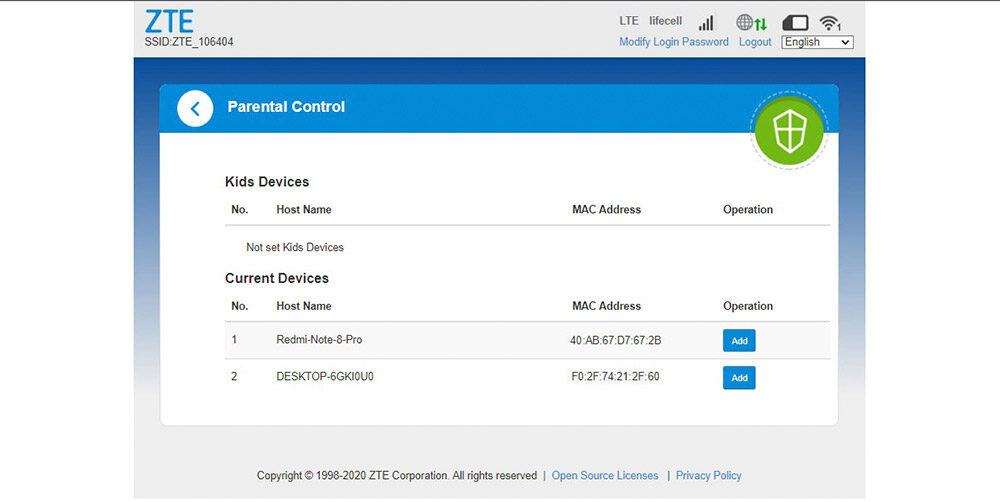
2. ทำงานกับ SMS เพื่อรับและส่งข้อความโดยตรงจากเดสก์ท็อป 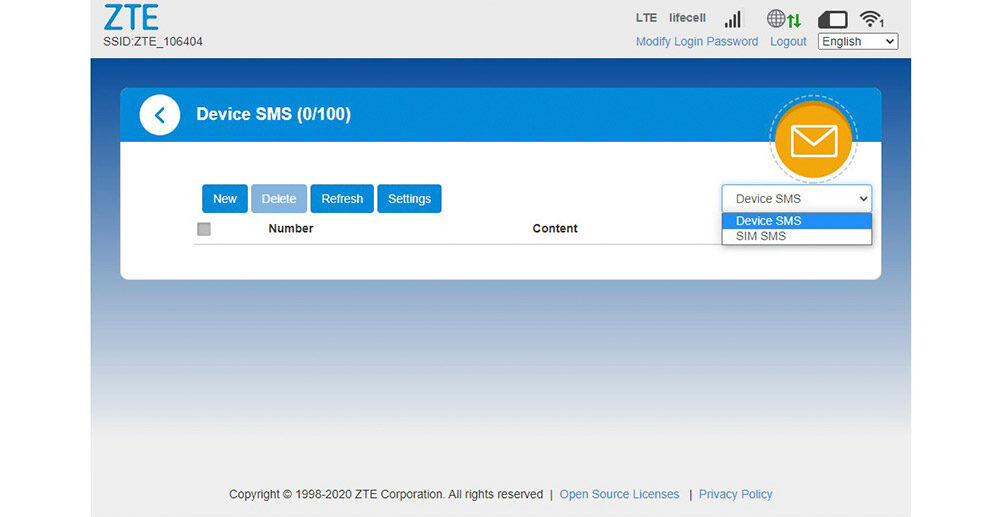
3. รายชื่อสำหรับการโทร ดู บันทึก และลบหมายเลขในซิมการ์ด 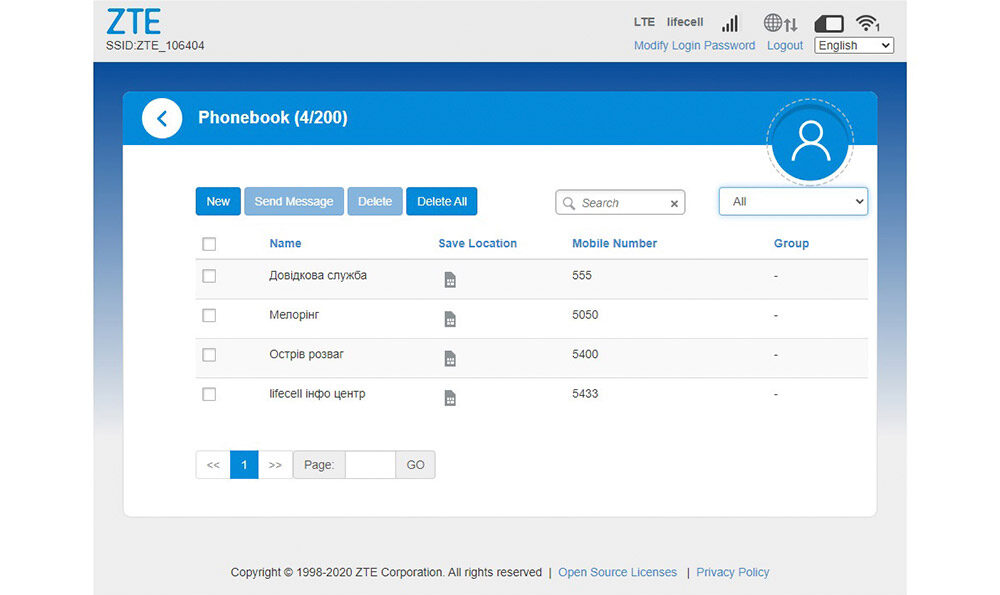
4. การตั้งค่าเพิ่มเติม ซึ่งรวมถึง 5 แท็บแยกกัน: การจัดการพลังงานโมดูล (มี 3 ระดับที่มองเห็นได้ในรายการแบบเลื่อนลง), “เราเตอร์” (อนุญาตให้คุณเปลี่ยนที่อยู่ IP หรือเปิดใช้งาน DHCP), การตั้งค่าไฟร์วอลล์, การจัดการการอัปเดต และแท็บ "อื่น ๆ " (รีบูต, รีเซ็ตเราเตอร์เป็นการตั้งค่าจากโรงงาน, เปลี่ยนเซิร์ฟเวอร์ของบริการซิงโครไนซ์เวลา, ตั้งค่าโซนเวลาและการวินิจฉัยอุปกรณ์)
มีการตั้งค่าเหลืออยู่เล็กน้อยที่มุมขวาบนของหน้าจอหลัก (แสดงเป็นลิงก์และไอคอน):
- การเปลี่ยนรหัสผ่านผู้ดูแลระบบ
- ระดับสัญญาณเครือข่าย
- สถานะการเชื่อมต่ออินเทอร์เน็ต
- กิจกรรมซิมการ์ด
- จำนวนอุปกรณ์ที่เชื่อมต่ออยู่ในปัจจุบัน
ที่น่าสนใจเช่นกัน: TP-Link Deco X50 รีวิว: ระบบตาข่ายที่มีสไตล์พร้อม Wi-Fi 6
การทดสอบความเร็วและข้อสรุป
การทดสอบความเร็วดำเนินการบนโทรศัพท์มือถือ Lifecell 4G บนพีซีเชื่อมต่อกับเราเตอร์ด้วยสาย เราแบ่งปันผลลัพธ์ด้านล่าง:
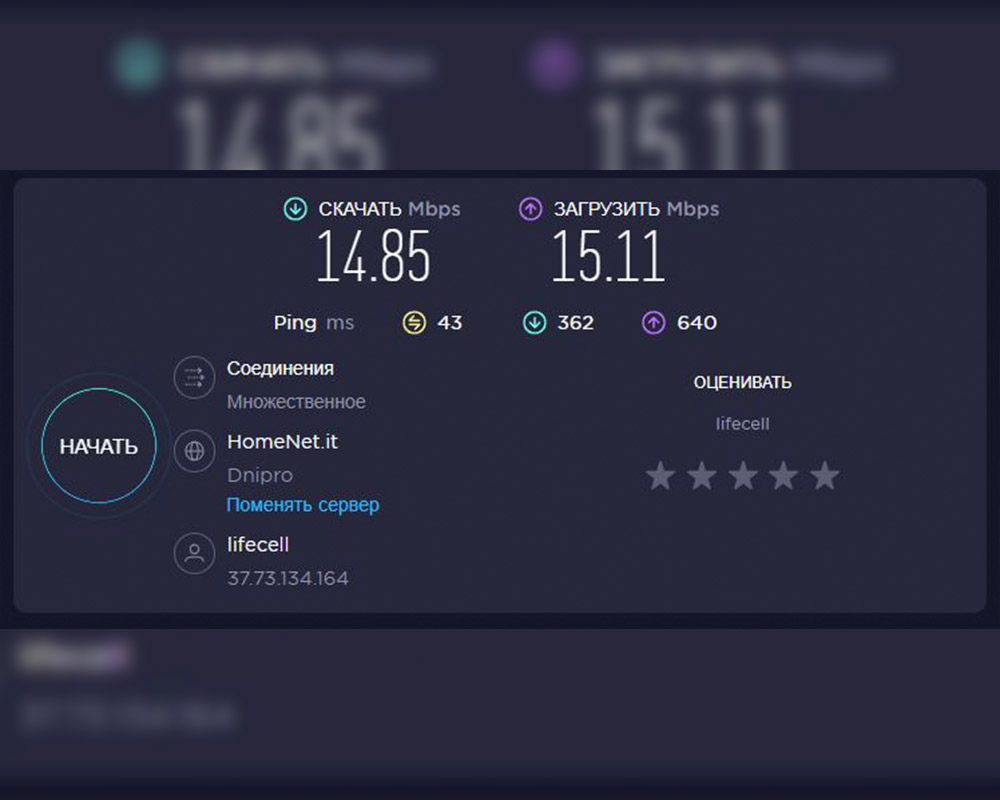
ความเร็วในการดาวน์โหลด การเด้ง และ ping นั้นดีทั้งหมด ด้วยความเร็วนี้ คุณสามารถทำงาน ดูวิดีโอ หรือเล่นเกมออนไลน์บนเซิร์ฟเวอร์ยุโรปได้อย่างสบายๆ
ทดสอบความเร็ว บนสมาร์ทโฟนที่เชื่อมต่อกับ Wi-Fi. ไม่น้อยหน้า ไวไฟไม่ตัดสปีด :
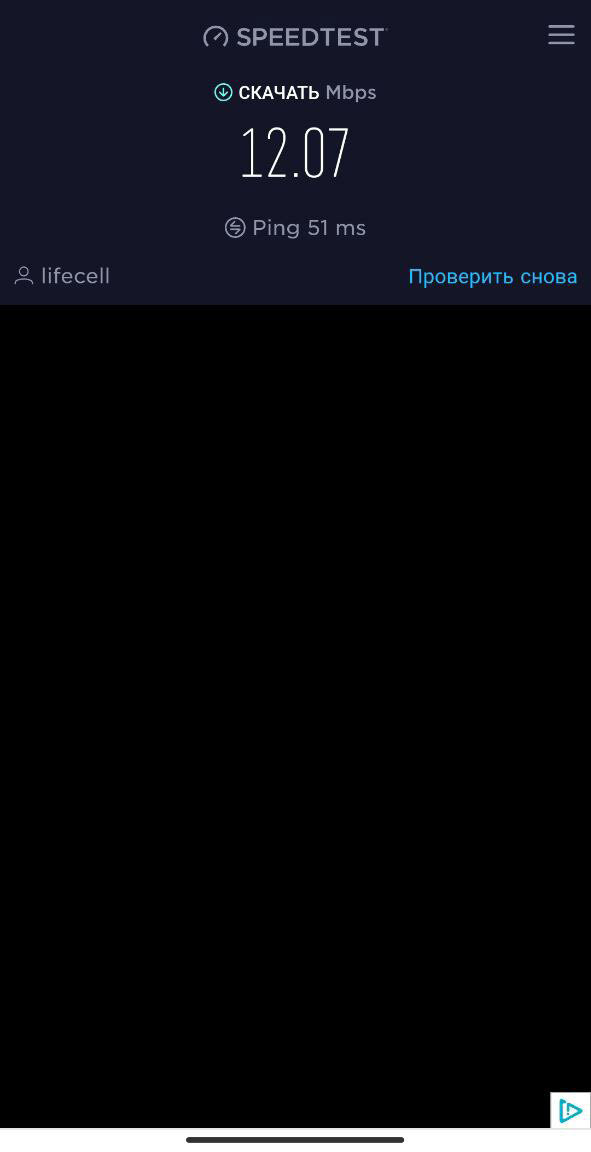
ZTE MF283U เป็นเราเตอร์ Wi-Fi 3G/4G ที่มีความสามารถในการเชื่อมต่ออินเทอร์เน็ตแบบมีสายและ LTE นี่เป็นวิธีแก้ปัญหาที่ใช้งานได้จริงสำหรับอพาร์ทเมนต์ สำนักงาน หรือบ้านในชนบท ซึ่งอาจต้องมีตัวเลือกการเชื่อมต่อทั้งสองแบบ อินเทอร์เน็ตแบบใช้สายสามารถใช้เป็นอินเทอร์เน็ตหลักได้ และคุณสามารถเปลี่ยนเป็น 3G/4G ของผู้ให้บริการมือถือได้ทุกเมื่อ เราเตอร์มีส่วนติดต่อทางเว็บที่สะดวกพร้อมการตั้งค่าที่ยืดหยุ่น ความสามารถในการจัดการซิมการ์ดจากเดสก์ท็อปและฟังก์ชันอื่นๆ อีกมากมาย
ซื้อที่ไหน ZTE MF283U
ที่น่าสนใจเช่นกัน:
- ภาพรวมของสมาร์ทโฟน ZTE Blade V40 Vita ที่ V40 Pro: อุปกรณ์ป้องกันวิกฤตที่ยอดเยี่ยม
- ทบทวน realme Pad X: แท็บเล็ตที่ไม่ธรรมดา
- รีวิวหูฟัง Philips TAT1207: เบสซี่เบบี้